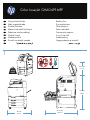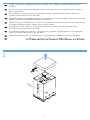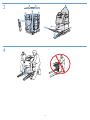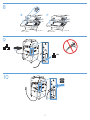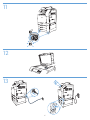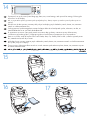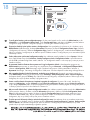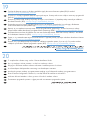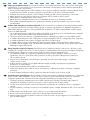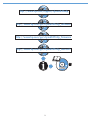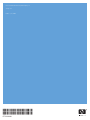HP Color LaserJet CM6049f Multifunction Printer series Skrócona instrukcja obsługi
- Typ
- Skrócona instrukcja obsługi

145 kg
319 lbs
983 mm
(38.7 in)
1524 mm
(60 in)
1033.8 mm
(40.7 in)
444.5 mm
(17.5 in)
Read me FirstGetting Started Guide
EN
Prvo pročitajte ovoVodič za početak rada
HR
Čtěte jako prvníPříručka Začínáme
CS
Fontos tudnivalókAlapvető tudnivalók kézikönyve
HU
To przeczytaj najpierwPodręczna instrukcja obsługi
PL
A se citi mai întâiGhid de iniţiere
RO
Úvodné pokynyÚvodná príručka
SK
Najprej preberite ta priročnikPriročnik za začetek uporabe
SL
1
Color LaserJet CM6049f MFP
AR

Preight of this product is generally not necessary. If desired, see the preight considerations at the end of this
document.
EN
U pravilu nije potrebno pripremati uređaj prije transporta. Prema želji, odgovore na pitanja transporta potražite pri
kraju ovog dokumenta.
HR
U tohoto produktu obvykle není nutné provést počáteční nastavení. V případě potřeby naleznete pokyny pro
počáteční nastavení na konci tohoto dokumentu.
CS
A készülék szállítás előtti átvizsgálása általában nem szükséges. Ha kívánja, elolvashatja a jelen dokumentum végén
található tudnivalókat a szállítás előtti átvizsgálásra vonatkozóan.
HU
Wstępna konfiguracja urządzenia nie jest konieczna. Jeśli jednak ma zostać przeprowadzona, należy zapoznać się
z uwagami dotyczącymi inspekcji wstępnej na końcu tego dokumentu.
PL
Preconfigurarea a acestui produs nu este în general necesară. Dacă doriţi, consultaţi specificaţiile pentru
preconfigurare de la sfârşitul acestui document.
RO
Skúšobná tlač v prípade tohto produktu vo všeobecnosti nie je potrebná. V prípade potreby si pozrite informácie
týkajúce sa skúšobnej tlače na konci tohto dokumentu.
SK
Predpriprava izdelka običajno ni potrebna. Po želji si oglejte navodila za predpripravo na koncu dokumenta.
SL
AR

4

4
7
6
5

5
9
LAN
8
10

6
1
11
1

7
14
15
16
17
1 1
0 V
1
1 0 V
1
1 0 V
If prompted, set up the control panel language, date, time, e-mail settings, and optional fax settings, following the
instructions on the display.
EN
Ako se pojavi takva poruka, postavite jezik upravljačke ploče, datum, vrijeme i postavke e-pošte slijedeći upute na
zaslonu.
HR
Pokud k tomu budete vyzváni, nastavte podle pokynů na displeji jazyk ovládacího panelu, datum, čas, nastavení
e-mailu a volitelné nastavení faxu.
CS
Szükség szerint a kijelzőn megjelenő utasítások alapján állítsa be a kezelőpanel nyelvét, a dátumot, az időt, az
e-mail beállításokat és az opcionális faxbeállításokat.
HU
Po pojawieniu się monitu ustaw język panelu sterowania, datę, godzinę, ustawienia poczty elektronicznej
i ustawienia opcjonalnego faksu, postępując zgodnie z instrukcjami pojawiającymi się na wyświetlaczu.
PL
Dacă vi se solicită, setaţi de la panoul de control limba, data, ora, setările pentru e-mail şi setările opţionale pentru
fax, urmând instrucţiunile de pe ecran.
RO
Ak budete k tomu vyzvaní, nastavte jazyk ovládacieho panela, dátum, čas, nastavenia e-mailu a voliteľné nastavenia
faxu podľa pokynov na displeji.
SK
Če ste pozvani, sledite navodilom na zaslonu in tako nastavite jezik nadzorne plošče, datum, čas, nastavitve e-pošte
ter izbirne nastavitve faksa.
SL
AR

8
18
To verify print function, print a conguration page. On the control panel scroll to and touch Administration, touch
Information, touch Conguration/Status Pages, touch Conguration Page, and then touch Print to print the Jetdirect
conguration page. Keep this conguration page for use during the software install process.
EN
Za provjeru funkcije ispisa ispišite stranicu s konfiguracijom. Na upravljačkoj ploči krećite se do i dodirnite opciju
Administration (Administracija), dodirnite Information (Informacije), dodirnite Configuration/Status Pages (Stranice
s konfiguracijom/statusom), dodirnite Configuration Page (Stranica s konfiguracijom), a zatim dodirnite Print (Ispis)
kako bi se stranica s konfiguracijom za Jetdirect ispisala. Zadržite stranicu s konfiguracijom jer će vam trebati tijekom
instaliranja softvera.
HR
Funkce tisku ověřte vytisknutím konfigurační stránky. Na ovládacím panelu přejděte k položce Správa a klikněte
na ni. Dále klikněte na položky Informace, Stránky konfigurace/stavu, Konfigurační stránka a poté kliknutím na
položku Tisk vytiskněte konfigurační stránku Jetdirect. Tuto konfigurační stránku si uschovejte pro použití při procesu
instalace softwaru.
CS
A nyomtatási funkció ellenőrzéséhez nyomtasson ki egy konfigurációs oldalt. A kezelőpanelen görgessen az
Adminisztráció menüpontra, és érintse meg azt, majd érintse meg az Információ, a Konfiguráció/Állapotoldalak,
valamint a Konfigurációs oldal lehetőséget, végül a Jetdirect konfigurációs oldal nyomtatásához válassza a
Nyomtatás lehetőséget. Tartsa meg a konfigurációs oldalt, mert a szoftver telepítése közben még szüksége lehet rá.
HU
Aby sprawdzić działanie funkcji drukowania, wydrukuj stronę konfiguracji. Na panelu sterowania przewiń do
opcji Administracja i dotknij jej, dotknij kolejno opcji Informacje, Strony konfiguracji i stanu i Strona konfiguracji,
a następnie dotknij przycisku Drukuj, aby wydrukować stronę konfiguracji urządzenia Jetdirect. Zachowaj tę stronę
konfiguracji do użycia podczas instalacji oprogramowania.
PL
Pentru a verifica funcţia de imprimare, imprimaţi o pagină de configurare. Pe panoul de control, derulaţi la şi
apăsaţi pe Administrare, atingeţi Informaţii, atingeţi Pagini de configurare/de stare, atingeţi Pagină de configurare
şi apoi atingeţi Imprimare pentru a imprima pagina de configurare Jetdirect. Păstraţi pagina de configurare pentru a
o utiliza pe parcursul procesului de instalare a software-ului.
RO
Aby ste overili funkciu tlače, vytlačte konfiguračnú stránku. Na ovládacom paneli prejdite na položku Administration
(Spravovanie) a stlačte ju, dotknite sa tlačidla Information (Informácie), dotknite sa tlačidla Configuration/Status
Pages (Konfiguračné/stavové stránky), dotknite sa tlačidla Configuration Page (Konfiguračná stránka) a potom
sa dotknite tlačidla Print (Tlač), aby ste vytlačili konfiguračnú stránku servera Jetdirect. Uchovajte si túto stránku
konfigurácie, aby ste ju mohli použiť počas procesu inštalácie softvéru.
SK
Če želite preveriti delovanje tiskanja, natisnite konfiguracijsko stran. Na nadzorni plošči se pomaknite na možnost
Skrbništvo in se je dotaknite, nato se dotaknite možnosti Informacije, Strani konfiguracije/s stanjem, Konfiguracijska
stran ter Natisni, da natisnete konfiguracijsko stran za Jetdirect. To konfiguracijsko stran obdržite, ker jo boste
potrebovali pri postopku nameščanja programske opreme.
SL
AR

9
19
0
Conrm the rmware version is the latest available. Apply the remote rmware update (RFU) if needed.
www.hp.com/go/cljcm6049mfp_rmware.
To complete the software setup, see the Software Installation Guide.
EN
EN
Više o postavljanju softvera potražite u vodiču kroz instalaciju softvera.
Provjerite je li verzija programskih datoteka najnovija dostupna. Prema potrebi izvršite udaljeno ažuriranje programskih
datoteka.
www.hp.com/go/cljcm6049mfp_rmware
.
HR
HR
Pokyny pro dokončení instalace softwaru naleznete v Instalační příručce k softwaru.
Zkontrolujte, zda produkt obsahuje nejnovější dostupnou verzi firmwaru. V případě potřeby nainstalujte vzdálenou
aktualizaci firmwaru (RFU). www.hp.com/go/cljcm6049mfp_rmware.
CS
CS
A szoftvertelepítés befejezéséhez nézze meg a szoftvertelepítési útmutatót.
Győződjön meg róla, hogy a legújabb firmware-verzió van telepítve a készülékre. Ha szükséges, alkalmazza
a távoli firmware-frissítés (RFU) lehetőséget. www.hp.com/go/cljcm6049mfp_rmware.
HU
HU
Instrukcje dotyczące instalacji oprogramowania znajdują się w Podręczniku instalacji oprogramowania.
Upewnij się, że urządzenie ma najnowszą wersję oprogramowania sprzętowego. W razie konieczności należy
przeprowadzić zdalną aktualizację oprogramowania sprzętowego (RFU).
www.hp.com/go/cljcm6049mfp_rmware
.
PL
PL
Pentru a finaliza configurarea software-ului, consultaţi Ghidul de instalare a software-ului.
Confirmaţi dacă versiunea de firmware este cea mai recentă disponibilă. Dacă este necesar, realizaţi o actualizare
de la distanţă a firmware-ului (RFU). www.hp.com/go/cljcm6049mfp_rmware.
RO
RO
Ak chcete dokončiť inštaláciu softvéru, pozrite si Príručku k inštalácii softvéru.
Overte, si či je nainštalovaná najnovšia verzia firmvéru. V prípade potreby vykonajte vzdialenú aktualizáciu firmvéru
(RFU). www.hp.com/go/cljcm6049mfp_rmware.
SK
SK
Za nastavitev programske opreme si oglejte priročnik za namestitev programske opreme.
Preverite, ali je uporabljena najnovejša različica vdelane programske opreme, ki je na voljo. Po potrebi izvedite
oddaljeno posodobitev vdelane programske opreme (RFU). www.hp.com/go/cljcm6049mfp_rmware.
SL
SL
AR
AR

10
1
CC516A
HP Booklet maker/nisher
CC517A
HP 3-bin stapler/stacker
If you have an optional output accessory to install, use the Installation Guide attached to the accessory box.
Preight considerations HP designs LaserJet products for fast and easy packaging removal and product setup. This
can usually be completed at the customer site, eliminating preight setup. If preight setup is required, complete the
following steps:
1. Repackage the product if shipping a long distance after preight. If not repackaging, ship using a padded van or
similar approach.
. Remove nishing accessories, print cartridges, and toner-collection bottles and ship separately.
. Re-use foam packaging between the ADF and atbed glass during shipment.
4. Lock the atbed-carriage scanner lock before transport.
5. Lock the castors during shipment and unlock the castors when rolling to the nal location.
6. Keep the number of pages printed during preight to a minimum. Less than 50 pages is preferable.
EN
EN
Ako trebate montirati dodatni izlazni nastavak, koristite priručnik za instalaciju koji je pričvršćen za kutiju dodatka.
Pitanja transporta HP je dizajnirao LaserJet uređaje za brzo i jednostavno uklanjanje pakiranja i postavljanje uređaja.
To se obično izvršava na mjestu kupca, čime se uklanja potreba postavljanja prije transporta. Ako je potrebno izvršiti
postavljanje prije transporta, izvršite sljedeće korake:
1. Ako ćete uređaj transportirati na veliku udaljenost, prepakirajte ga. Ako uređaj ne planirate prepakirati, prilikom
transporta koristite podstavljeni kombi ili slično.
2. Izvadite dodatke za završnu obradu, spremnike za ispis i bočice za skupljanje tonera i isporučite ih zasebno.
3. Vratite pjenastu ambalažu između ADF-a i stakla plošnog skenera tijekom transporta.
4. Prije transporta blokirajte zasun plošnog skenera.
5. Blokirajte kotačiće tijekom otpreme i deblokirajte ih prilikom dolaska na konačno odredište.
6. Tijekom transporta broj stranica držite na najmanjoj mogućoj razini. Preporučamo manje od 50 stranica.
HR
HR
Chcete-li nainstalovat volitelné výstupní příslušenství, použijte instalační příručku přiloženou v krabici s příslušenstvím.
CS
Ha opcionális kimeneti tartozékot szeretne telepíteni, használja a tartozék dobozában található telepítési útmutatót.
HU
Jeśli do produktu jest dołączone opcjonalne wyjściowe urządzenie dodatkowe, skorzystaj z instrukcji instalacji
załączonej do tego urządzenia dodatkowego.
PL
Dacă aveţi de instalat un accesoriu de ieşire opţional, folosiţi Ghidul de instalare din cutia accesoriului.
RO
Ak chcete nainštalovať voliteľné výstupné príslušenstvo, použite inštalačnú príručku, ktorá je pripojená ku škatuli
s príslušenstvom.
SK
Če morate namestiti dodatno izhodno opremo, si oglejte priročnik za namestitev, ki je priložen škatli z dodatno
opremo.
SL
AR

11
Pokyny pro počáteční nastavení Společnost HP navrhuje své produkty LaserJet tak, aby je bylo možné rychle vybalit
a nainstalovat. Toto lze obvykle provést až na místě u zákazníka. Pokud je třeba provést počáteční nastavení dříve,
řiďte se následujícími doporučeními:
1. Pokud produkt přepravujete na velkou vzdálenost, znovu jej po provedení počátečního nastavení zabalte. Pokud
jej nechcete znovu zabalit, použijte pro přepravu vypolstrované vozidlo nebo podobný prostředek.
2. Odeberte dokončovací příslušenství, tiskové kazety a nádoby na sběr toneru a přepravujte je samostatně.
3. Během přepravy použijte pěnové obaly mezi podavačem ADF a skleněnou deskou skeneru.
4. Před přepravou uzamkněte zámek vozíku skeneru.
5. Během přepravy uzamkněte kolečka a znovu je odemkněte při převozu do konečného umístění.
6. Počet stránek vytištěných během procesu počátečního nastavení by měl být minimální. Doporučuje se méně
než 50 stránek.
CS
Szállítás előtti átvizsgálásra vonatkozó tudnivalók A HP tervezésének köszönhetően a LaserJet készülékek esetében
a csomagolás eltávolítása és a kezdeti beállítás gyorsan és könnyen végrehajtható. Ez általában elvégezhető a
felhasználás helyszínén, így nincs szükség szállítás előtti beállításra. Ha szállítás előtti beállítást szeretne végezni,
kövesse az alábbi lépéseket:
1. Ha az átvizsgálás után hosszabb ideig szállítja a készüléket, csomagolja újra. Ha a készüléket nem csomagolja
újra, akkor olyan járműben szállítsa azt, amelynek bélelt a belseje.
2. Távolítsa el a lerakó tartozékokat, a nyomtatókazettákat és a festékgyűjtő üvegeket, és külön szállítsa azokat.
3. A szállítás idejére helyezze vissza a habszivacs csomagolóanyagot az ADF és a síkágyas lapolvasó üvege közé.
4. A szállítás megkezdése előtt rögzítse a síkágyas lapolvasó kocsijának zárját.
5. A szállítás idejére rögzítse a gurítókerekeket, majd a készülék végleges helyére gurításakor oldja ki azokat.
6. A szállítás előtti átvizsgálás során csak minimális mértékben nyomtasson ki lapokat. A kinyomtatott lapok száma
lehetőleg ne legyen több mint 50.
HU
Uwagi dotyczące wstępnej konfiguracji Firma HP konstruuje urządzenia LaserJet w taki sposób, aby łatwo je było
rozpakować i skonfigurować. Może to zostać wykonane w siedzibie klienta, bez konieczności wstępnej konfiguracji.
Jeśli konfiguracja wstępna musi zostać przeprowadzona, należy wykonać następujące kroki:
1. Jeśli urządzenie będzie po konfiguracji wstępnej przewożone na dużą odległość, należy je ponownie
zapakować. Jeśli jest to niemożliwe należy przewozić produkt w specjalnie zabezpieczonej ciężarówce
lub w podobny sposób.
2. Akcesoria do wykańczania, kasety drukujące i pojemniki zbiorcze toneru należy wyjąć z urządzenia
i transportować osobno.
3. Podczas transportu należy położyć gąbkę zabezpieczającą pomiędzy automatycznym pojemnikiem
dokumentów, a szybą skanera.
4. Przed transportowaniem należy zablokować karetkę skanera.
5. Kółka samonastawne należy zablokować na czas transportu i odblokować podczas ustawiania urządzenia
na miejscu.
6. Podczas wstępnej konfiguracji należy ograniczyć liczbę drukowanych stron do mniej niż 50.
PL
Specificaţii pentru preconfigurare HP proiectează produsele LaserJet pentru îndepărtarea ambalajului şi configurarea
produsului într-o manieră rapidă şi uşoară. De obicei, aceasta se poate efectua la sediul clientului, eliminând
configurarea preliminară. Dacă este necesară configurarea preliminară, parcurgeţi următorii paşi:
1. După preconfigurare, reîmpachetaţi produsul dacă urmează să fie expediat o distanţă lungă. Dacă nu îl
reîmpachetaţi, expediaţi produsul într-un furgon cu interior capitonat sau alt mijloc similar.
2. Scoateţi accesoriile de finisare, cartuşele de imprimare şi recipientele de colectare a tonerului şi expediaţi-le
separat.
3. În timpul expedierii, reutilizaţi polistirenul folosit la ambalare pentru a separa alimentatorul ADF şi sticla suportului
plat.
4. Închideţi dispozitivul de blocare a carului scanerului cu suport plat înainte de transport.
5. Blocaţi roţile în timpul expedierii şi deblocaţi-le când ajungeţi la destinaţia finală.
6. Păstraţi numărul de pagini imprimate la minimum în timpul procesului de preconfigurare. Se recomandă mai
puţin de 50 de pagini.
RO

1
Postupy pre skúšobnú tlač Spoločnosť HP navrhuje produkty LaserJet tak, aby ich bolo možné ľahko vybrať z obalu
a nainštalovať. Toto zvyčajne možno vykonať na pracovisku zákazníka, čím sa eliminuje potreba skúšobnej tlače.
Ak je potrebné vykonať skúšobnú tlač, postupujte podľa nasledovných pokynov:
1. Produkt znovu zabaľte, ak sa bude po skúšobnej tlači zasielať na dlhú vzdialenosť. Ak produkt nezabalíte do
pôvodného obalu, zašlite ho vystuženou dodávkou alebo podobným spôsobom.
2. Odstráňte dokončovacie príslušenstvo, tlačové kazety a zberné fľaše na toner a zašlite ich samostatne.
3. Pri preprave znovu aplikujte penový obal medzi ADF a sklo plochého skenera.
4. Pred prepravou zablokujte zámok dopravníka plochého skenera.
5. Pri preprave zablokujte kolieska zariadenia a znovu ich odblokujte pri presune k cieľovej lokalite.
6. Počas skúšobnej tlače udržiavajte počet vytlačených strán na minimálnej hodnote. Odporúča sa počet nižší
ako 50 strán.
SK
Navodila za predpripravo HP-jevi izdelki LaserJet so zasnovani tako, da lahko hitro in enostavno odstranite njihovo
embalažo in jih nastavite. To običajno lahko naredi stranka, tako da predpriprava ni potrebna. Če je predpriprava
potrebna, izvedite naslednje korake:
1. Če bo transport izdelka po predpripravi dolgotrajen, izdelek znova zapakirajte. Če ga ne zapakirate znova, za
prevoz uporabite oblazinjen kombi ali podobno.
2. Odstranite pripomočke za končno obdelavo, tiskalne kartuše in posode za zbiranje tonerja za ločen transport.
3. Za transport namestite embalažno peno nazaj med SPD in steklo skenerja.
4. Pred transportom zaklenite zaklep nosilca stekla skenerja.
5. Pred transportom zaklenite kolesca in jih odklenite, preden izdelek zapeljete na ciljno mesto.
6. Med predpripravo natisnite minimalno število strani. Priporočamo manj kot 50 strani.
SL
AR

1
http://www.hp.com/go/cljcm6049mfp_sof tware
http://www.hp.com/support/cljcm6049mfp
http://www.hp.com/go/cljcm6049mfp_firmware
http://www.hp.com/go/cljcm6049mfp_manuals



© 009 Hewlett-Packard Development Company, L.P.
www.hp.com
Edition 1, 6/009
*CE799-90903*
*CE799-90903*
CE799-9090
-
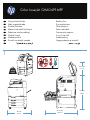 1
1
-
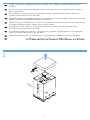 2
2
-
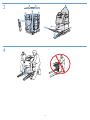 3
3
-
 4
4
-
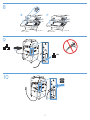 5
5
-
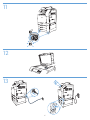 6
6
-
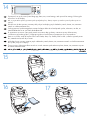 7
7
-
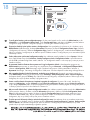 8
8
-
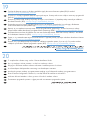 9
9
-
 10
10
-
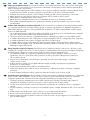 11
11
-
 12
12
-
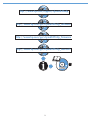 13
13
-
 14
14
-
 15
15
-
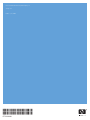 16
16
HP Color LaserJet CM6049f Multifunction Printer series Skrócona instrukcja obsługi
- Typ
- Skrócona instrukcja obsługi
w innych językach
Powiązane artykuły
-
HP LaserJet M9059 Multifunction Printer series Skrócona instrukcja obsługi
-
HP LaserJet M4349 Multifunction Printer series Skrócona instrukcja obsługi
-
HP Color LaserJet CM6030/CM6040 Multifunction Printer series Skrócona instrukcja obsługi
-
HP LaserJet M3035 Multifunction Printer series Skrócona instrukcja obsługi
-
HP Color LaserJet CM6049f Multifunction Printer series Instrukcja instalacji
-
HP LaserJet M5035 Multifunction Printer series Skrócona instrukcja obsługi
-
HP LaserJet M5035 Multifunction Printer series Skrócona instrukcja obsługi
-
HP LaserJet P4014 Printer series Skrócona instrukcja obsługi
-
HP LaserJet Pro MFP M426-M427 series Instrukcja instalacji
-
HP Color LaserJet Pro M153-M154 Printer series Instrukcja obsługi